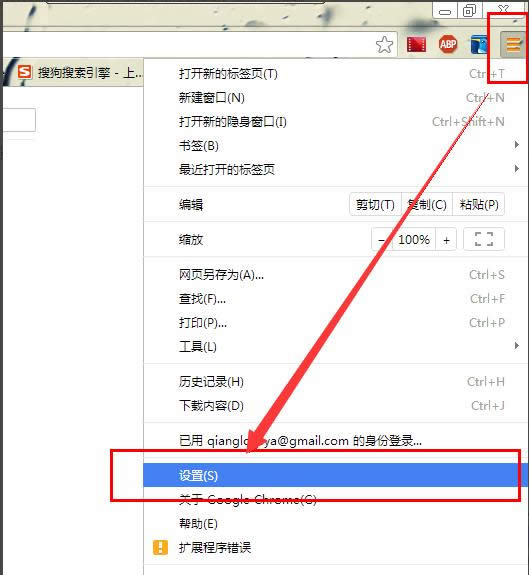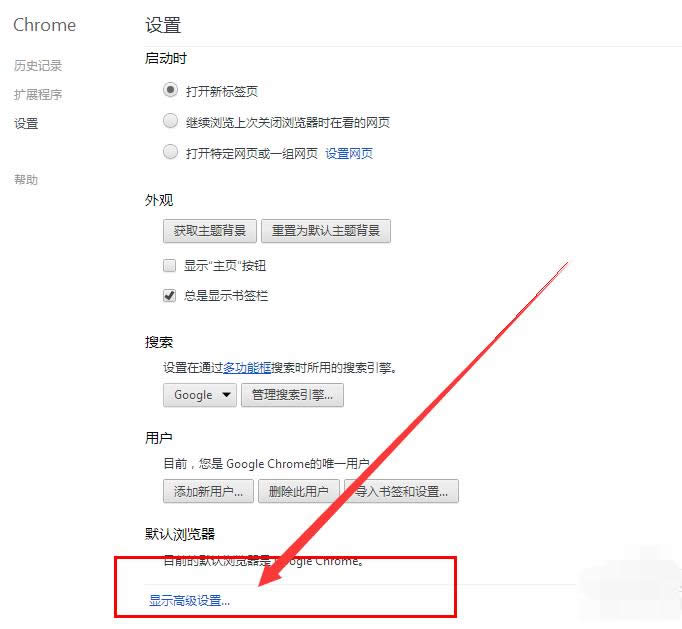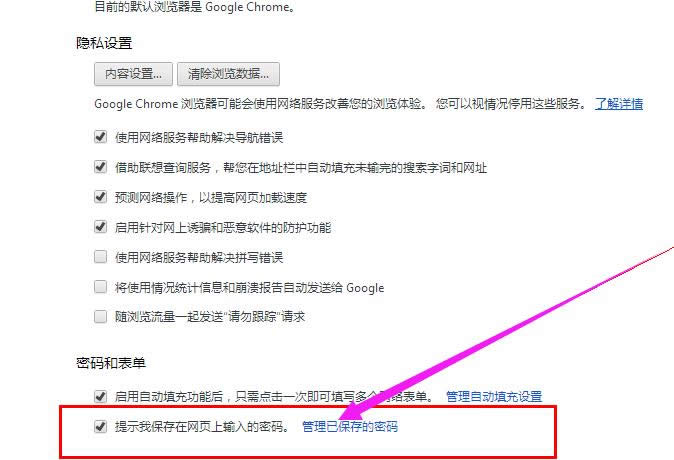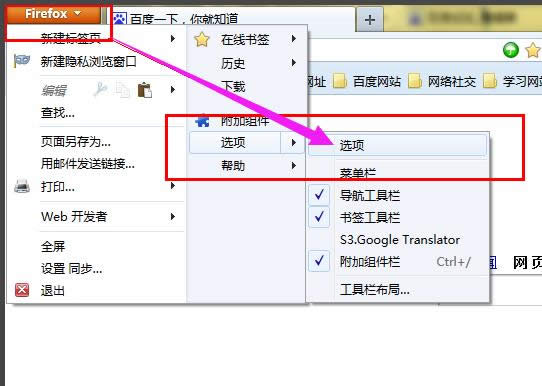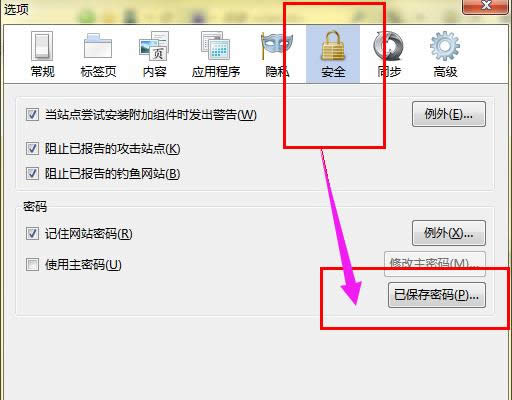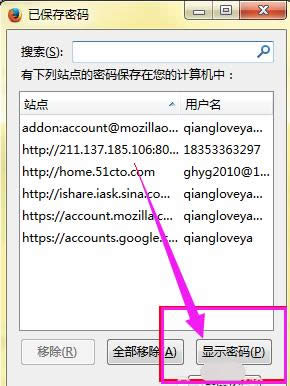浏览器保存了账号密码怎样查看,本文教您怎样查看
发布时间:2021-12-22 文章来源:深度系统下载 浏览:
|
Windows 7,中文名称视窗7,是由微软公司(Microsoft)开发的操作系统,内核版本号为Windows NT 6.1。Windows 7可供家庭及商业工作环境:笔记本电脑 、平板电脑 、多媒体中心等使用。和同为NT6成员的Windows Vista一脉相承,Windows 7继承了包括Aero风格等多项功能,并且在此基础上增添了些许功能。 当我们在输入账号和密码进行登录的时候,浏览器会提示是否要记住密码,一旦我们选择记住密码,浏览器便会帮我们记住账号和密码,下次登录就不用再输入了。那么当我们忘记了的时候,该怎么在浏览器上查看我们保存的密码呢?接下来小编就和大家分享如何查看浏览器记住的账号和密码。 有时候登录一个账号输入密码时,浏览器在征得同意后会自动储存并填写密码,但是这些密码都藏哪儿去了呢?当我们忘记了的时候又该如何才能查看呢?可能一些用户不知道该怎么去查看,今天教给大家查看这些已保存的密码的方法。 浏览器保存了账号密码怎么查看 首先打开浏览器,单击右上角的选项 在下拉菜单中选择设置选项
查看账号载图1 点击下面的“更多高级设置”选项
账号密码载图2 点击在隐私设置下面的“密码和菜单”的“管理已保存的密码”
查看账号载图3 找到需要查看到网站密码,单击后面的显示按钮即可显示我们的密码了。
浏览器载图4
查看密码载图5 第二种浏览器: 单击右上角的火狐图标进入展开火狐火狐浏览器的设置面板,选择选项——选项。
账号密码载图6 选择安全选项,点击“已保存密码”的选项,
账号密码载图7 点击下面的“显示密码”就可以查看密码了。
查看密码载图8 以上就是查看浏览器保存的账号密码操作方法了。 Windows 7简化了许多设计,如快速最大化,窗口半屏显示,跳转列表(Jump List),系统故障快速修复等。Windows 7将会让搜索和使用信息更加简单,包括本地、网络和互联网搜索功能,直观的用户体验将更加高级,还会整合自动化应用程序提交和交叉程序数据透明性。 |
相关文章
本类教程排行
系统热门教程
本热门系统总排行